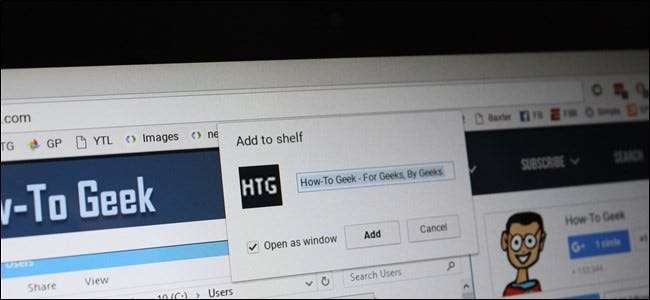
Chrome OS долгое время была больше, чем «просто браузером». Поскольку для большинства операций требуется активное подключение к Интернету, веб-приложения являются основой экосистемы Chrome OS, но знаете ли вы, что на самом деле вы можете страницу в собственное веб-приложение, которое можно запустить с панели задач? Вот как.
В Chrome и, соответственно, в Chrome OS уже есть панель закладок, которая предлагает сверхбыстрый доступ к определенным веб-сайтам одним нажатием кнопки. Но вы также можете добавлять страницы на полку Chrome OS для еще более быстрого доступа - нет необходимости даже иметь уже запущенное окно Chrome. Это можно сделать с любой страницей в любое время. Это здорово для тех сайтов, к которым вам нужен быстрый доступ, например, для этого!
Чтобы начать работу, перейдите на страницу, которую вы хотите добавить на полку Chrome OS. Когда вы окажетесь там, нажмите трехкнопочное дополнительное меню в правом верхнем углу.
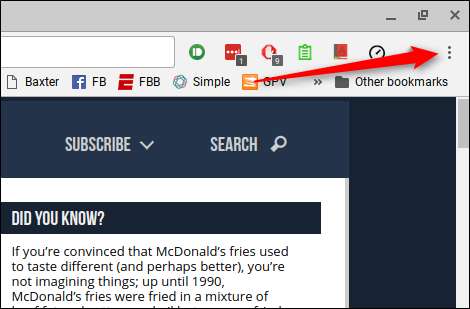
В этом меню наведите указатель мыши на параметр «Дополнительные инструменты». Появится второе меню.
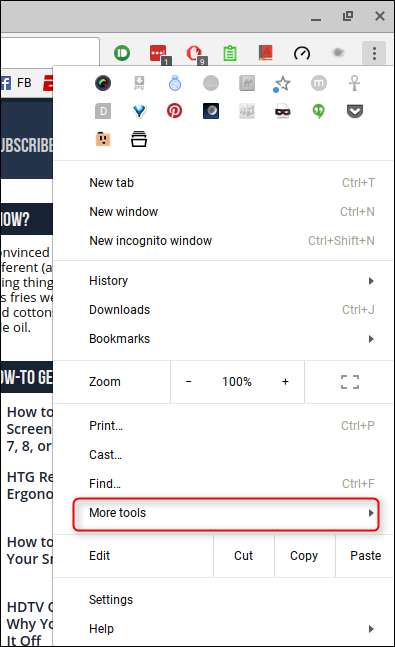
Здесь выберите «Добавить на полку». Диалоговое окно появится в верхней средней части экрана.
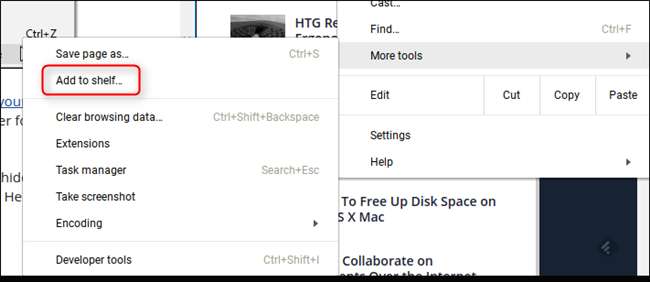
Некоторые страницы просто работают лучше как автономные приложения - вместо того, чтобы всегда работать в главном окне Chrome, утилита, работающая в собственном окне, обеспечивает лучший рабочий процесс (в любом случае, на мой взгляд), поскольку она предлагает гораздо больше похожее на Windows ощущение. Например, для меня Slack лучше работает сам по себе. Если вы хотите, чтобы ваше новое приложение работало как отдельное окно, то есть без панели закладок или омнибокса, установите флажок «Открыть как окно». В противном случае приложение просто запустится в главном окне Chrome.
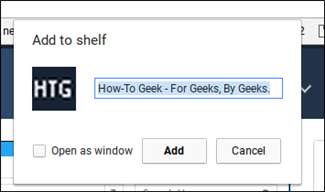
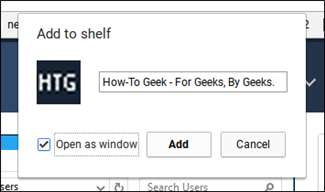
Вы также можете переименовать приложение во что-нибудь более простое, чем то, что было предварительно указано в диалоговом окне «Добавить на полку».
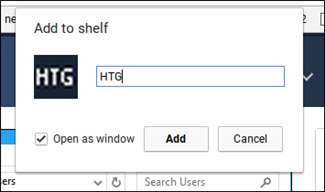
Когда все будет настроено по своему вкусу, нажмите кнопку «Добавить». Новое приложение будет добавлено на полку, и все готово.

Наконец, если вы установите флажок «Открыть как окно», а позже решите, что не работаете со всем отдельным окном, вы можете щелкнуть правой кнопкой мыши значок полки и снять флажок «Открыть как окно».

Это отличный способ сделать Chrome OS более похожей на рабочий стол. Лично мне не нравится, когда все работает в одном окне, так как это меня просто тормозит. Приятно иметь возможность исследовать и писать одновременно без необходимости постоянно переключаться между вкладками, поскольку это действительно имитирует то, как я использую Windows на своем настольном компьютере.







